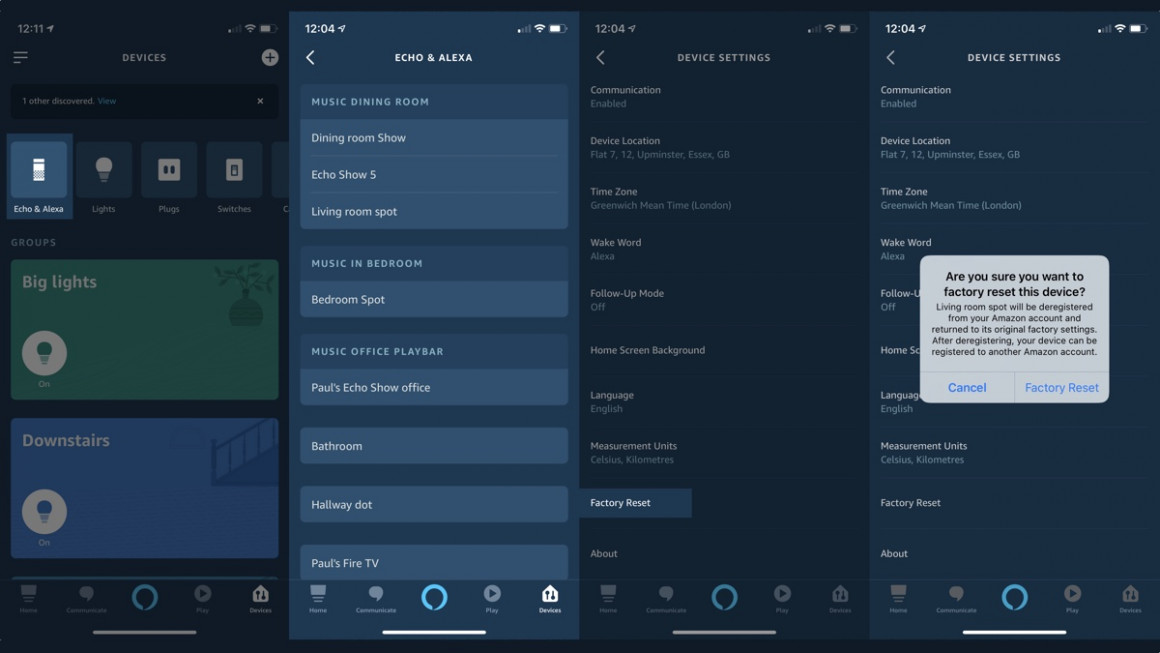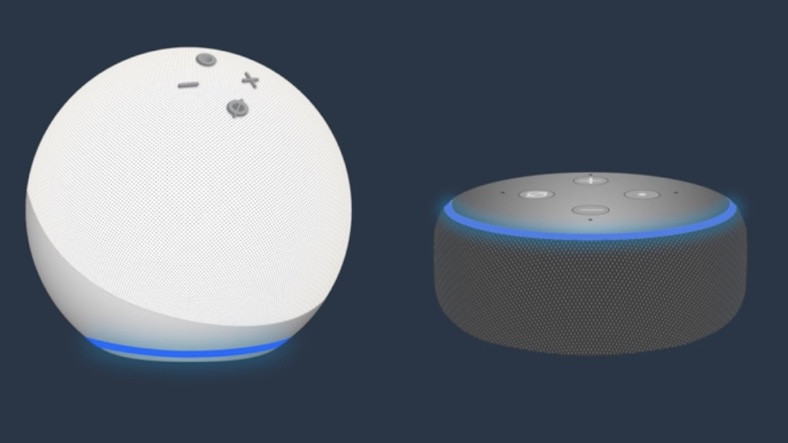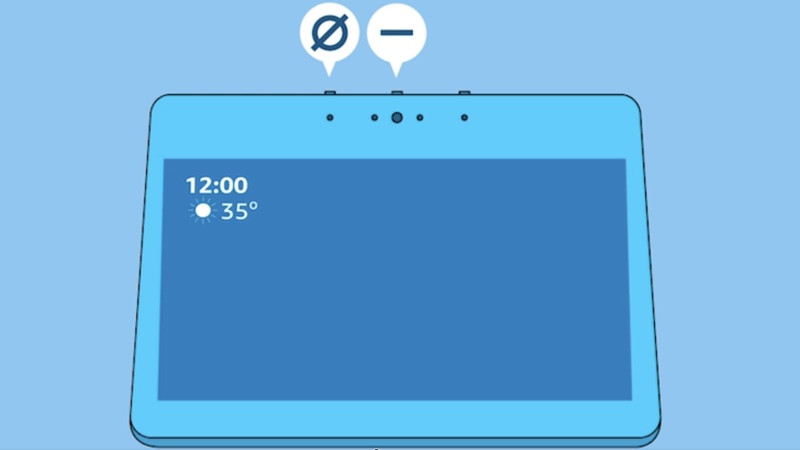Как сбросить Amazon Echo: что делать, если ваше устройство Alexa не отвечает
Если что-то пойдет не так, вам может потребоваться сбросить настройки динамика Amazon Echo, чтобы вернуть все в нужное русло.
Сброс до заводских настроек Alexa не должен происходить слишком часто, но если умный помощник загнал себя в угол или вы просто хотите отдать свое устройство кому-то, чтобы начать с нуля, полезно знать, как выполнить полную перезагрузку вашего Echo.
Проблема в том, что есть разные процессы сброса, будь то стандартный Amazon Echo, Echo Show с осыпью или вечно популярный Echo Dot.
Ниже мы рассмотрим каждый тип устройства Echo, включая модели Echo Dot и экранированные модели Echo, и расскажем, как сбросить Alexa.
К счастью, все это очень просто, и это может быть как раз тот билет, который вам нужен, чтобы вернуть Echo в нужное русло.
- Лучшие устройства для умного дома, совместимые с Alexa
- Узнайте больше: команды Amazon Echo, которые вам необходимо знать
- Делайте больше: лучшие навыки Alexa
Типы сброса Amazon Echo/Alexa
Во-первых, убедитесь, что вы знаете, какой тип сброса вы хотите сделать. Если кажется, что он просто не отвечает, ваш первый звонок всегда должен заключаться в том, чтобы выключить питание. Просто вытащите адаптер питания из задней части, подождите несколько секунд, а затем снова подключите.
Иногда цветной свет, который светит ваш динамик Echo, может указывать на то, что могло пойти не так.
Если ваш динамик Alexa по-прежнему не работает после отключения питания, вам нужно выполнить сброс настроек к заводским.
Вы также захотите восстановить заводские настройки динамика Echo, если вы его продаете или отдаете кому-то другому.
Сброс к заводским настройкам с помощью приложения Alexa
Вы можете сбросить настройки устройства Echo с помощью приложения Alexa на смартфоне iOS или Android.
1) Зайдите в Устройства.
2) Коснитесь значка Echo & Alexa вверху.
3) Выберите динамик, который вы хотите восстановить до заводских настроек.
4) Прокрутите вниз до пункта «Сброс настроек» и коснитесь его.
5) Подтвердите, что хотите выполнить сброс.
Кнопки сброса настроек на динамике Echo
Как сбросить Amazon Echo Dot (2-го поколения, 3-го поколения, 4-го поколения)
Сброс Amazon Echo зависит от типа устройства, и это справедливо даже для разных поколений одной и той же модели.
- Чтобы сбросить настройки Amazon Echo Dot второго поколения, одновременно нажмите и удерживайте кнопки выключения микрофона и уменьшения громкости. Подождите, пока световое кольцо не станет оранжевым, что должно занять около 20 секунд.
- Чтобы сбросить Amazon Echo Dot третьего поколения, четвертого поколения или Echo Dot с часами (оба поколения), нажмите и удерживайте кнопку «Действие» в течение 25 секунд — это кнопка справа на верхней панели.
Как сбросить Amazon Echo (1-го поколения, 2-го поколения, 3-го поколения, 4-го поколения)
Как и в случае с Echo Dot, сброс стандартных устройств Echo зависит от того, есть ли у вас дома оригинальное или второе поколение.
- Чтобы перезагрузить устройство Echo первого поколения, используйте скрепку (или что-то подобное), чтобы нажать и удерживать кнопку сброса. Подождите, пока световое кольцо погаснет и снова включится.
- Чтобы перезагрузить устройство второго поколения, одновременно нажмите и удерживайте кнопки выключения микрофона и уменьшения громкости. Подождите, пока световое кольцо не станет оранжевым, что должно занять около 20 секунд.
- Чтобы сбросить эхо 4-го поколения или эхо 3-го поколения, удерживайте кнопку действия в течение 25 секунд. Световое кольцо будет мигать оранжевым, а затем погаснет. Затем он снова включится, станет синим, а затем снова оранжевым. Теперь он готов к настройке.
Как сбросить настройки Amazon Echo Plus (1-го поколения, 2-го поколения)
Если вы работаете с устройством Echo другого поколения, процесс перезагрузки будет другим. Это относится к двум типам моделей Echo Plus. Кроме того, знайте, что вы не потеряете подключение к устройству умного дома, если решите сбросить настройки.
- Чтобы сбросить настройки вашего Echo Plus первого поколения, используйте скрепку (или что-то подобное), чтобы один раз нажать кнопку сброса и быстро отпустить. Подождите, пока световое кольцо погаснет и снова включится.
- Чтобы сбросить настройки Echo Plus второго поколения, нажмите и удерживайте кнопку «Действие» в течение 20 секунд. Подождите, пока световое кольцо погаснет и снова включится.
Как сбросить настройки Amazon Echo Show, Amazon Echo Show 5, Echo Show 8, Echo Show 10, Echo Show 15 или Echo Spot (все поколения)
Если у вас есть динамик Echo с экраном, будь то Echo Spot, одно из двух поколений Echo Show, Echo Show 5 или 8, все немного меняется. Если у вас есть Echo Show второго поколения, вы, конечно, можете использовать встроенный чип Zigbee для подключения к внешним устройствам умного дома — и то, как вы выполняете сброс, влияет на эти подключения.
- Чтобы сбросить настройки Echo Show второго поколения без потери подключения к устройству умного дома, скажите «Alexa, перейдите в настройки» или проведите пальцем вниз от верхней части экрана и выберите «Настройки». Оттуда выберите «Параметры устройства», а затем «Восстановить заводские настройки по умолчанию», но сохраните подключения к устройствам «умного дома». Выполните те же действия для Echo Show 5, Show 8 или Show 10.
- Чтобы восстановить заводские настройки Echo Show или Echo Spot первого поколения, скажите «Alexa, перейдите к настройкам» или проведите пальцем вниз от верхней части экрана и выберите «Настройки». Затем выберите «Параметры устройства», а затем «Восстановить заводские настройки». Это стирает всю вашу личную информацию и настройки на устройстве.
- Вы также можете использовать следующий метод для сброса Echo Show: нажмите и удерживайте кнопки отключения звука и уменьшения громкости в течение 15 секунд, пока на дисплее не начнет мигать логотип Amazon.
Как сбросить Amazon Echo Sub
Одним из последних дополнений к семейству Amazon Echo является Echo Sub, и да, это дополнительное дополнение к вашей настройке Echo. Учитывая, что для правильной настройки требуется дополнительная настройка и синхронизация с вашими Echo, Echo Plus или Echo, есть вероятность, что вам придется время от времени сбрасывать сабвуфер.
- Чтобы перезагрузить Echo Sub, нажмите и удерживайте кнопку «Действие», расположенную прямо над кабелем питания, в течение 25 секунд.